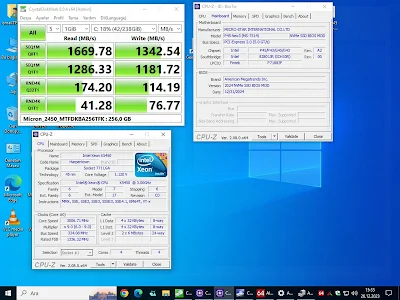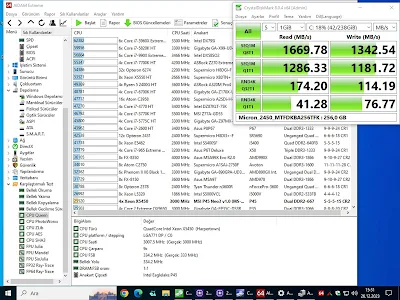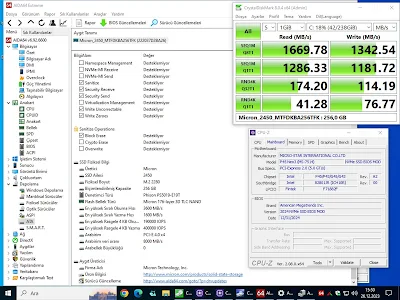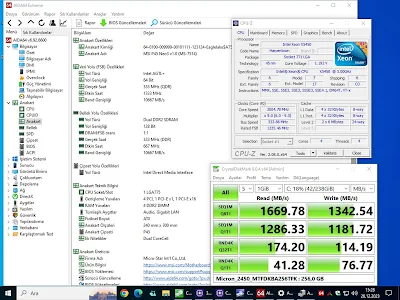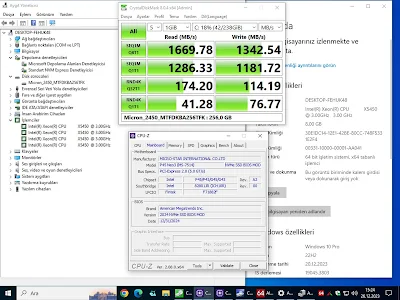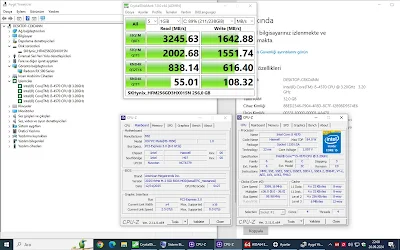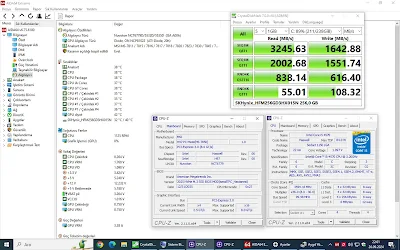SATILIK 2.ci EL
2024 775 SOCKET MSI P45 Neo3-FR (PCB 1.0) (MS-7514) NVMe M.2 SSD Destekli Anakart
Fiyat:*1150TL*
Bios Tarihi 2024 Olarak Yeniden Düzenlenmiştir.
Talep Edilirse, İşlemci+Ram+Ekran Kartı+NVMe M.2 Adaptörle Birlikte NVMe SSD Katı Hâl Sürücüsü Eklenebilir, Komple Takım Olarak Satış Yapılır, Fiyat Değişir.
İletişim:iletisim@ismailtpc-hastanesi.org
Hiçbir Sorunu Yoktur ve Çok Temizdir.
Bu Anakarta NVMe M.2 Adaptörü ile Birlikte, NVMe M.2 SSD Katı Hâl Sürücüsü Takılarak Windows 11 de dahil İşletim Sistemi Kurulabilir.
Model-1: SKHynix_HFM256GD3HX015N (FW: 41030C20)
Model-2: Samsung SSD 256GB PM991 M.2 2242 42mm PCIe 3.0
Model-3:Western Digital WDC PC SN530 SDBPNPZ-256G-1006
Model-4:Pny CS2130 M280CS2130-500-RB 500GB
Model-5:MSI SSD SPATIUM M450 PCIE 4.0 NVME M.2 500GB
CPU-Z Anakart Bilgileri
P45 MSI P45 NEO3-FR (PCB 1.0) MS-7514 /775 Socket Anakart için En Güncel 2024 Bios.
4 Adet NVMe SSD Modül Eklenmiştir.
PCI/VEN_1C5C&DEV_174A
PCI/VEN_15B7&DEV_5009
PCI/VEN_144D&DEV_A809
PCI/VEN_1344&DEV_5411

2024 MSI P45 NEO3-FR (PCB 1.0) MS-7514 XEON+NVMe M.2 SSD BOOTABLE BIOS MOD
Masa Üstü Ekran Resimler/Desktop Screen Pictures
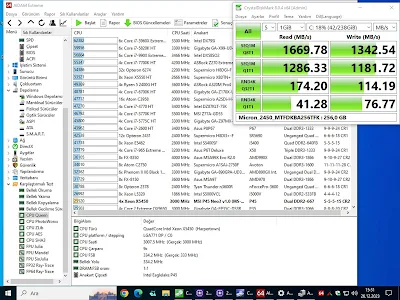
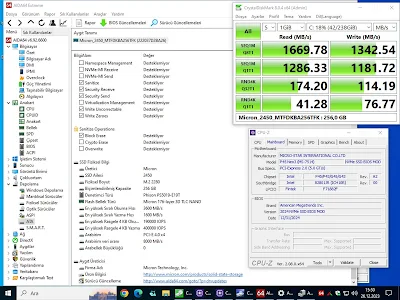



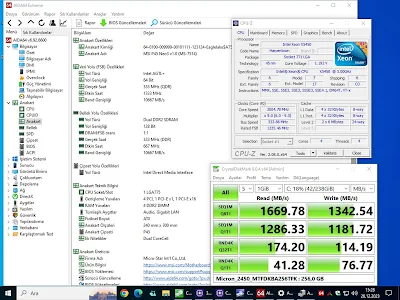


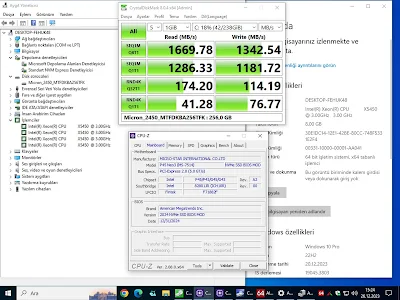
Test amaçlı kullandığım ikinci el Ürünleri ihtiyacım kalmadığı için Elden Çıkarıyorum.
Gereksiz ilan dışı mesajlara cevap verilmeyecektir.
_________________________________________________
Bilgisayar ve Donanım İkinci El ve Sıfır Bireysel Kullanıcı
SATIŞ ve ALIŞ PLATFORMU
DİKKAT....!!!!!!
(Ticari kimlik sahibi ya da aracı kurum Olmadan...Bireysel)
Dikkat: Ticari kimlik sahibi ya da aracı kurum değilim.Dükkanım veya Ticari İşletmem Yoktur.
Bireysel Alıcı ve satıcıyım.
Test amaçlı kullandığım veya Satın Aldığım ikinci el Ürünleri ihtiyacım kalmadığı için Elden Çıkarıyorum.
Burada Yapılmak istenen;
Bilgisayar Donanım Bileşenleri Hakkında Toplumumuzu Bilgilendirmektir.
İkinci El Bilgisayar Donanım, Anakart, İşlemci, Ekran Kartı, Ram, Power Supply-Güç Kaynağı, HDD-SSD veya NVMe SSD Depolama Ürünleri, Hakkında Geniş Bilgi ve Tecrübeleri Kendi Öz Kaynaklarımızla ve Yine Kendi İnsanımıza Aktararak, Türk Toplumumuzu Bilinçlendirmektir.
Yerli ve Milli Teknolojimizi Geliştirerek, Geleceğimiz Olan Gençlerimize Bilgisayar Donanım ve Yazılım Konularında Edindiğimiz Tecrübe ve Deneyimleri Göstermektir.
KULLANILMAYAN veya ATIL DURUMDA OLAN İkinci El Bilgisayar Donanım Parçalarını Geri Dönüştürerek, Yazılımla Güncelleyerek yada Tamirat Yoluyla Çalışır Hâle Getirerek, Son Kullanıcının İhtiyaçlarına Cevap Verecek Duruma Getirmek Koşuluyla Milli Servetimize Katkı Sağlamak Amaç Edinilmiştir
İkinci El Satın Almak Yada Satmak istediğiniz ATIL DURUMDA, KULLANILMAYAN Ürün veya Ürünler için Aşağıdaki İletişim ve Destek Bilgilerinden Bana
7/24 Saat Ulaşabilirsiniz.

XEON+NVMe M.2 SSD BIOS MOD Bilgisayar Donanım ve Yazılım
Site Tasarım+Web Dizayn+Hosting+Domain
ANAKART ARIZA TESPiT+TAMiR
POWER SUPPLY TAMiR ve BAKIM
BIOS_MOD YAZILIM+BIOS MODLAMA
Destek:destek@ismailtpc-hastanesi.org
İletişim:iletisim@ismailtpc-hastanesi.org